AzPainter2を使おう〜HOMEへ > テクスチャ&パターン作成 > 大理石3
大理石3
大理石1と作り方が似ていますが、自分好みの筋模様を出せるのが特徴です。
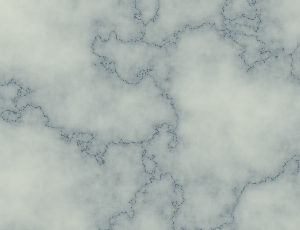
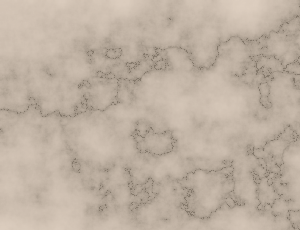
好みの筋模様が出るまで雲模様を繰り返す
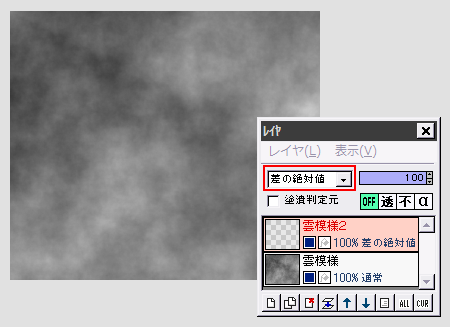
適当な大きさで新規作成したら、「フィルタ」⇒「雲模様」⇒「描画(黒-白)」を実行します。
そして上にレイヤを追加し、その合成モードを先に「差の絶対値」にしておきます。
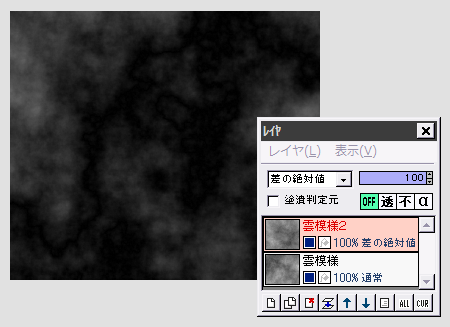
上の雲模様2レイヤに、先ほどと同様に黒-白の雲模様を描画します。
暗い画像になりますが、よく見ると大理石風の筋模様が出ています。
この筋が好みの出方になるまで、何度でも黒白の雲模様を繰り返してください。
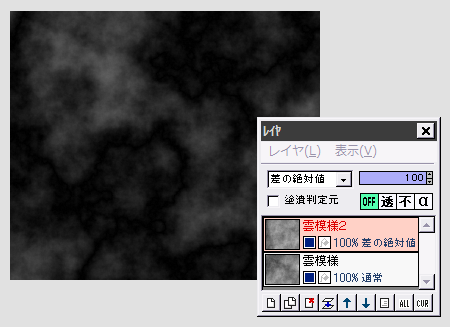
例えば、上の状態にもう一度雲模様を実行すると、左図のようになります。
全然筋の出方が違いますね。
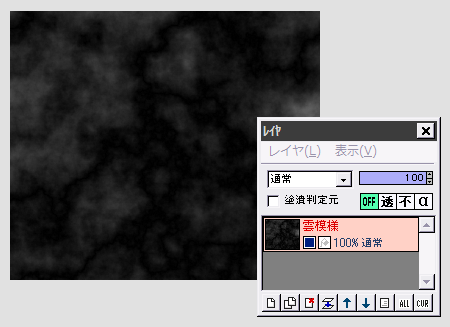
気に入った状態になったら、そこで雲模様2レイヤを下のレイヤと結合して、レイヤを1枚にします。
明るさを調整して、色をつける
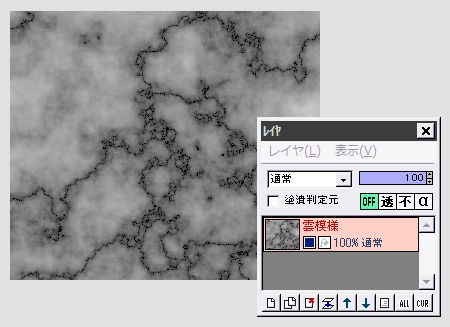
「フィルタ」⇒「カラー」⇒「ガンマ補正」をクリックします。
ガンマ値のスライダーを右端までドラッグし、ガンマ値4.0にしてOKします。
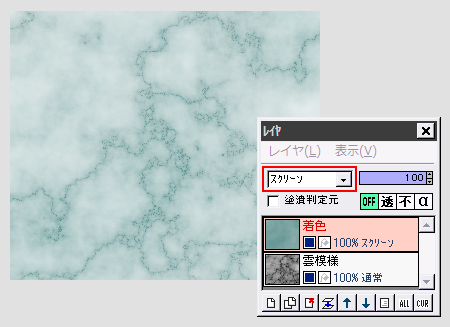
色のつけ方は大理石1と同じです。
色のつけ方:別方法
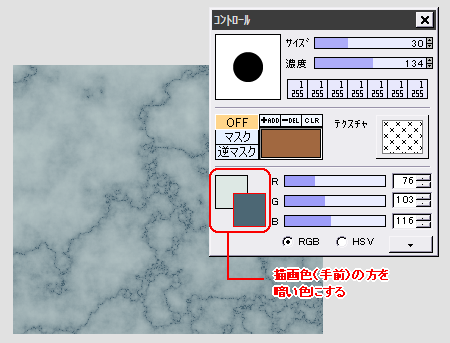
着色用のレイヤを使わず、大理石模様の雲模様レイヤに、直接色をつける方法もあります。
例えば、描画色と背景色を左図のようにして、「フィルタ」⇒「カラー」⇒「描画色-背景色に着色」を実行してもいいでしょう。
描画色の方を暗い色にすることと、2色の明暗にかなり差を付けることに注意します。
| 大理石1 | 大理石2 | 岩肌 | レイヤ機能 |